电脑上的Microsoft Office软件怎么转移到另一台电脑
我们想要将旧电脑上的Microsoft Office转移到另一台电脑上,该怎么操作呢?今天就跟大家介绍一下电脑上的Microsoft Office软件怎么转移到另一台电脑的具体操作步骤。
旧电脑
1.首先我们需要进入电脑中的Web浏览器页面,然后进入Microsoft 商店
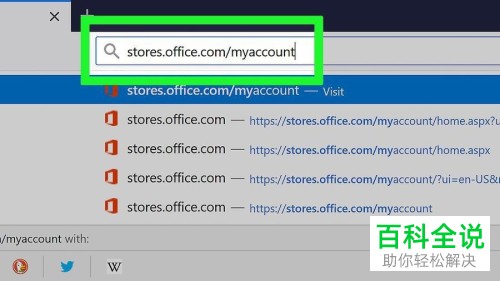
2.
在打开的Microsoft 商店的登录页面,使用我们的Microsoft帐户关联的电子邮件地址和密码,进行登录。登录之后,会显示当前处于活动状态的安装。
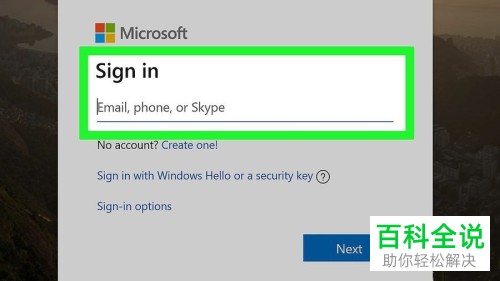
3. 在打开的页面,点击安装。
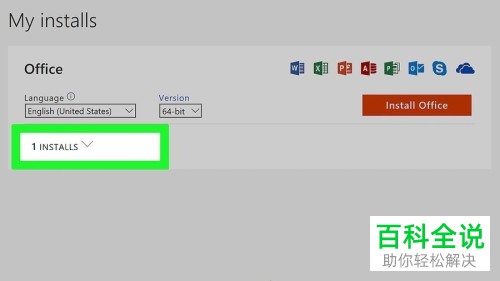
4. 在“已安装”下,点击停用安装。
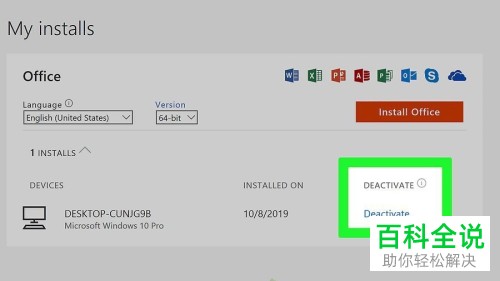
5. 在弹出的窗口中,点击“ 停用 ”。确定停用当前的Microsoft Office安装。因为只有停用之后,才可以在新电脑上进行安装。
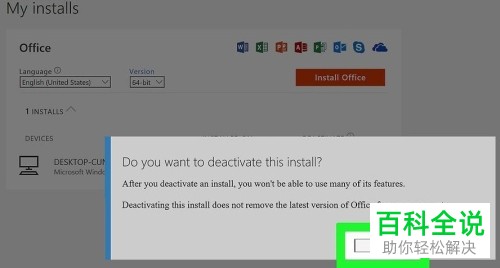
新电脑
1. 打开新电脑后,点击左下方的Windows搜索图标。
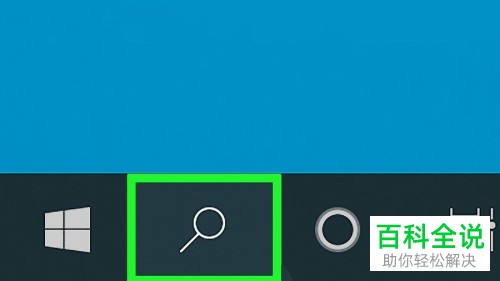
2. 在打开的搜索框中,输入Control Panel,进行搜索
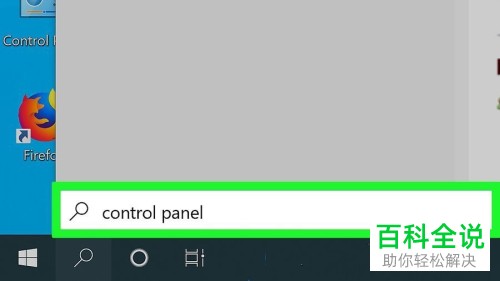
3. 在打开的结果中,点击控制面板。
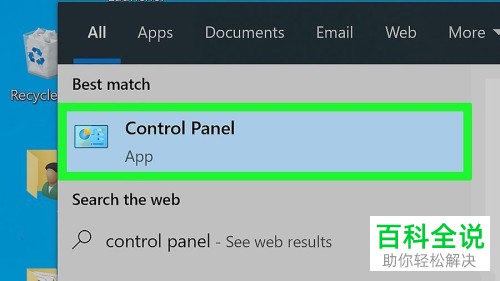
4. 在打开的控制面板页面,选择喜爱福的“ 取消程序”选项。
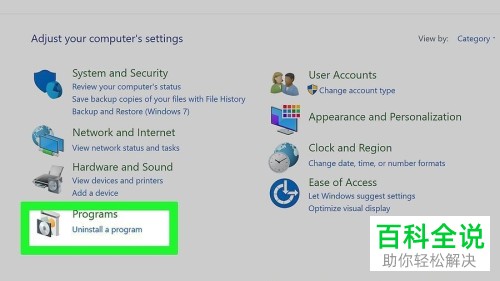
5. 然后在打开的应用列表中,找到“ Microsoft Office 365”或“ Microsoft Office 2016”软件,点击
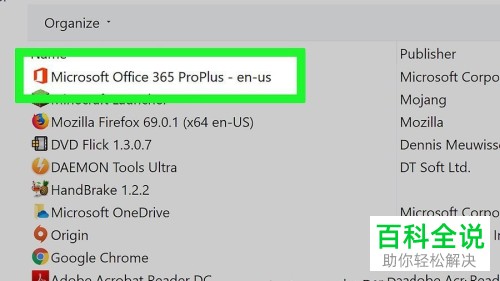
6. 然后在页面上方点击卸载选项。
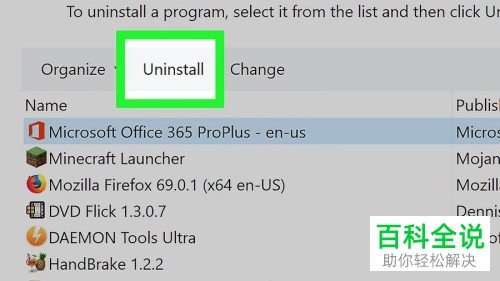
7. 在弹出的确认窗口中,点击卸载。
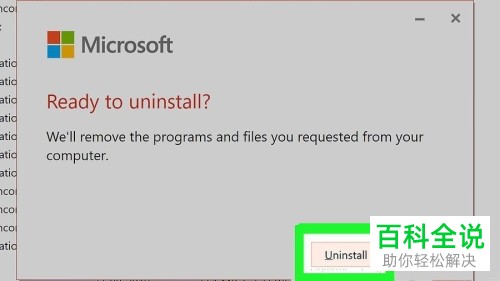
8. 最后,在弹出的窗口中,点击“ 关闭 ”按钮即可。
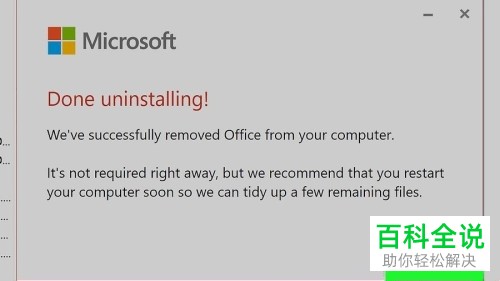
以上就是电脑上的Microsoft Office软件怎么转移到另一台电脑的具体操作步骤。
赞 (0)

